Bilmiyorsanız dikkat! Telefonunuzdaki flaş ışığı yandığı anda...
Kullanıcıların çoğu telefonlarındaki birçok özelliğin farkında bile değil. iPhone'lar dahil tüm telefonlarda yararlanılabilen fener uygulamasının bilinmeyen bir özelliği ortaya çıktı. (Hürriyet.com.tr)
Haberin Devamı
/


Kullandığınız telefonun flaşını açtığınızda aslında bilmediğiniz çok önemli bir şey var! İşte telefonların öğrendiğinizde çok şaşıracağınız gizli kalan özellikleri...
/
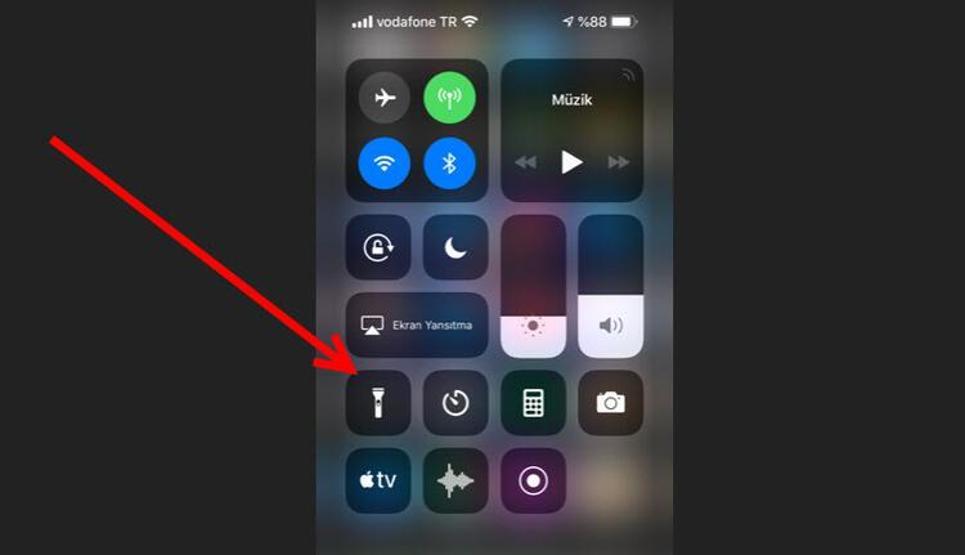

Yeni iOS sürümleriyle birlikte kullanıcılar artık fener uygulamasını sağ üst ekrandan parmaklarını aşağı indirdiklerinde karşılarına çıkan menüden açabiliyor. Önce ilgili menüyü açıp fener simgesine 'sertçe' dokunuyoruz.
Haberin Devamı
/


Fener uygulamasına normal dokunduğunuzda fener otomatik olarak flaş ışığını açıyor. Ancak sertçe dokunduğunuzda işler değişiyor ve ardından ekrana böyle bir seçenek geliyor.
/
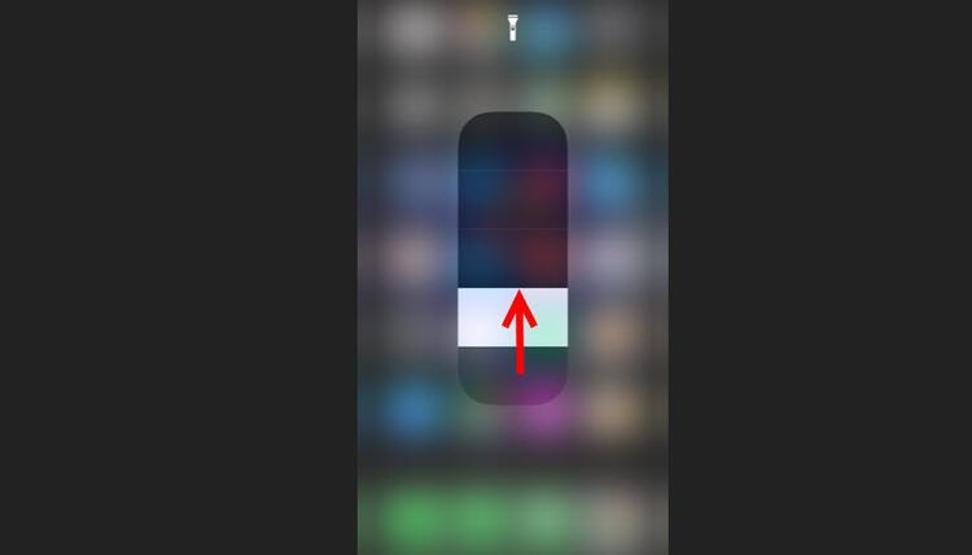

Bu ekran karşınıza geldiğinde yapmanız gereken tek şey seviyeyi belirlemek elbette. Siz yavaş yavaş yukarı doğru beyaz rengi çıkardıkça aslında bakın ne oluyor?
Haberin Devamı
Haberin Devamı
/


Yanan flaşın parlaklığı artıyor. Yani fenerinizin daha çok aydınlatmasını istiyorsanız bu ayardaki kutular tamamen beyaz olmalı.Daha bitmedi!
/
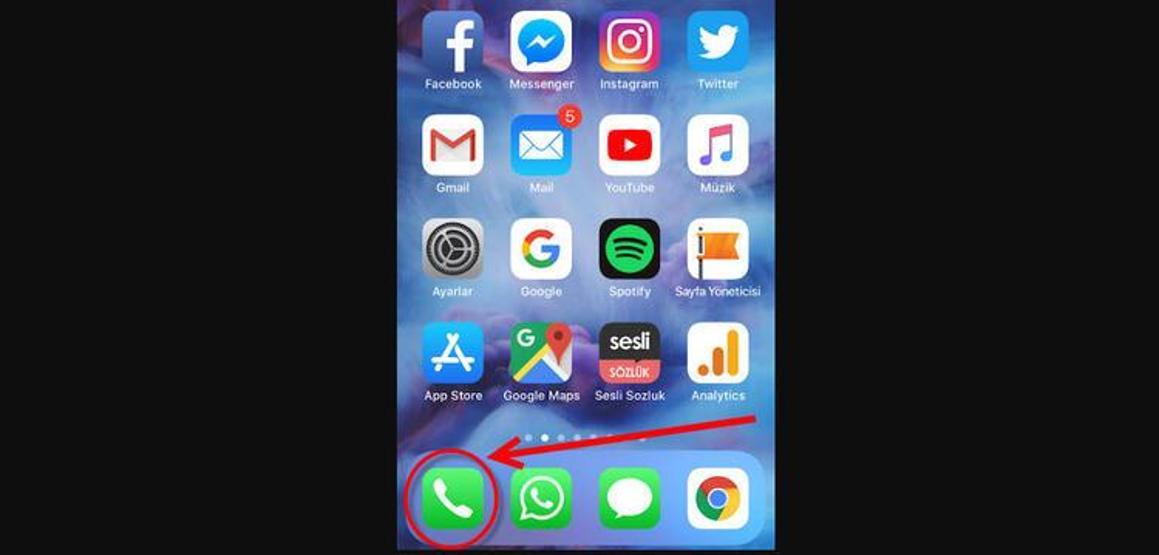

Az sonra öğreneceğiniz özellik pek bilinmeyen; ancak iPhone kullandığınız sürece her zaman fazlasıyla işinize yarayacak!
Haberin Devamı
Haberin Devamı
/


Telefonunuzu açın ve önce arama butonuna basın. Ardından numara girdiğiniz tuş takımı ekranına gelin. Şimdi sonraki adıma geçelim...
/
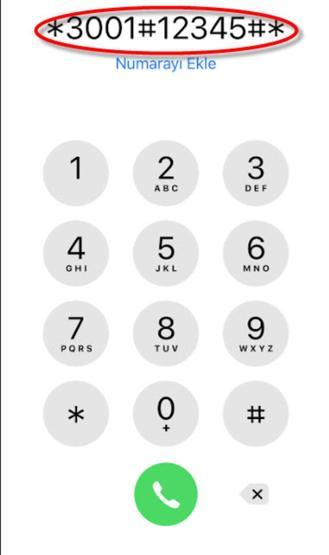

Daha sonra tuş takımına *3001#12345#* yazıyoruz. Bunu yazdıktan sonra kontrol edin, eğer buradaki gibi rakam ve sembolleri doğru yazdıysanız bir sonraki adıma geçin.
Haberin Devamı
Haberin Devamı
/
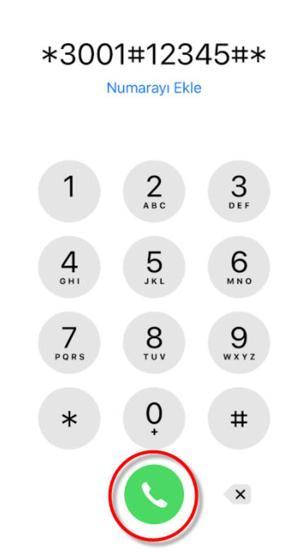

Ardından arama yapar gibi arama butonuna dokunuyoruz. Yani bu sembol ve rakamları girdikten sonra arama butonuna basmanız yeterli.
/
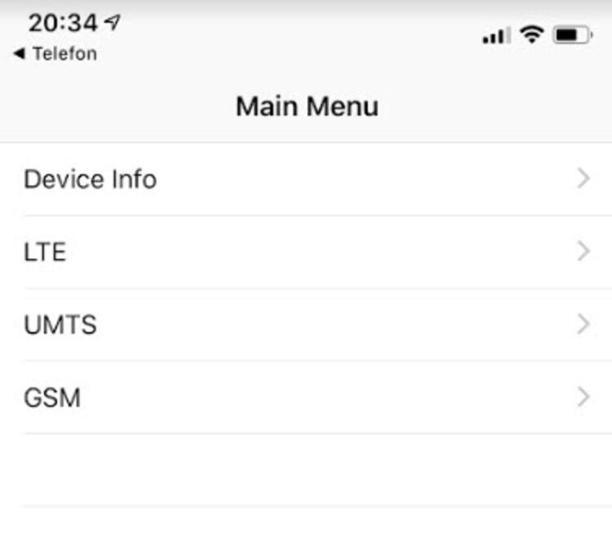

Bu şekilde gizli kalan bir özellik aktif hale gelmiş oluyor. Daha sonra karşımıza gelen ekran ise böyle görünüyor.
Haberin Devamı
Haberin Devamı
/
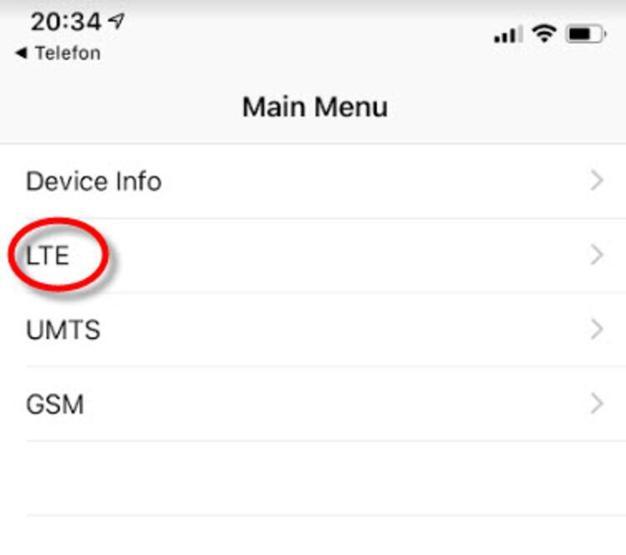

Ekranda pek aşina olmadığınız birçok ayar bulunuyor. Buradan başka hiçbir yere dokunmadan sadece LTE bölümünü seçiyoruz.
/
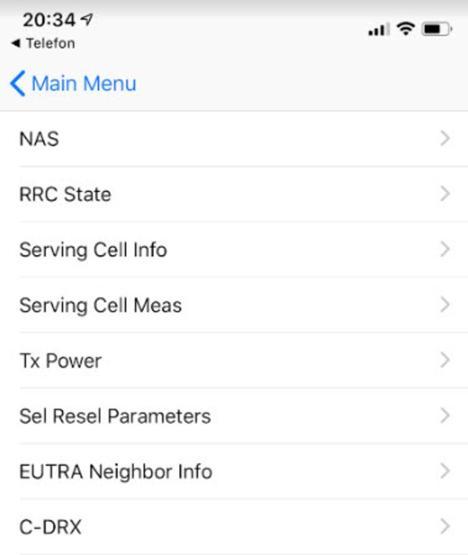

LTE bölümünü seçtikten sonra ise karşımıza resimde gördüğünüz gibi bir ekran geliyor. Ama işimiz elbette burada bitmiyor!
Haberin Devamı
Haberin Devamı
/
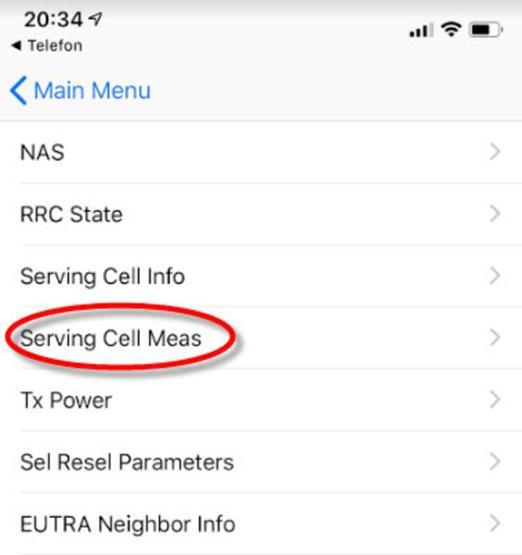

Karşımızdaki bu ekranda diğer ayarlara bakmaksızın doğrudan Serving Cell Meas seçeneğine dokunup devam ediyoruz.
/


Karşınıza çeşitli numaraların olduğu bir ekran görüntüsü var. Peki bu rakamlar ne anlama geliyor? Bizi ilgilendiren kısmı aslında rsrp0 olan bölüm...
Haberin Devamı
Haberin Devamı
/
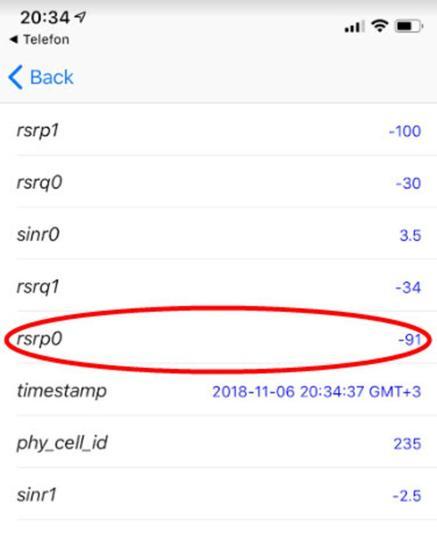

rsrp0'ın karşısındaki değere dikkat! -40 ile -80 arasındaki değerler, sinyal gücünüzün çok iyi olduğu anlamına geliyor; bir başka deyişle sayı sıfıra ne kadar yakınsa, o kadar iyi. -110'un altına düşmeniz halinde sinyal gücü oldukça düşük demektir.
/
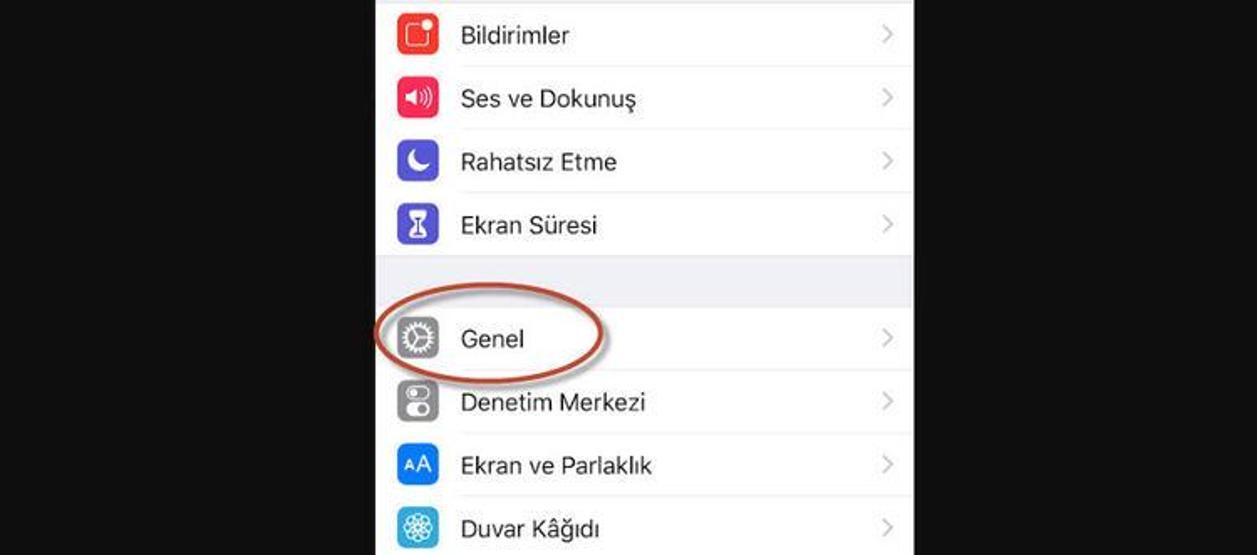

Yani telefonunuzun gerçekte ne kadar çekip çekmediğini bu ayardan net bir şekilde görebiliyorsunuz. Ama durun, daha bitmedi!Telefonunuzu açın ve bugün bu ayarı hemen kapatın! Meğer telefonunuzu saniye saniye...
Haberin Devamı
Haberin Devamı
/
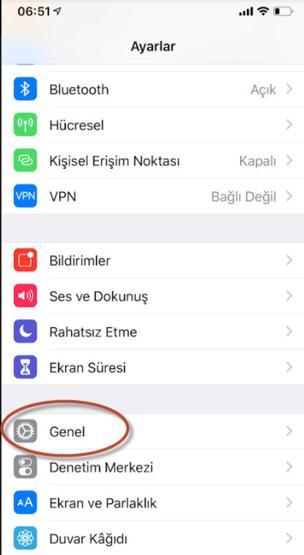

Kullanılan grafikler performans yükü demektir. iPhone’unuzda bazı grafik ve hareket özelliklerini devre dışı bırakarak bu yükü azaltıp bir ciddi anlamda performans artışı sağlayabilirsiniz.
/
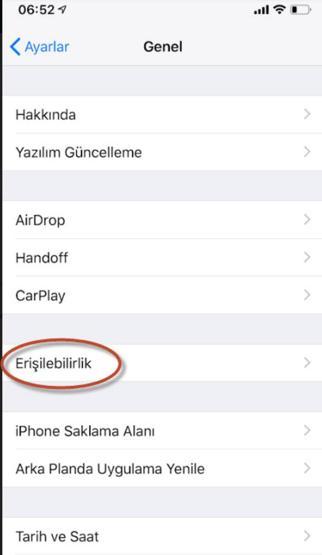

Batarya ömrünü uzatmak için çok basit yöntemler bulunuyor. Şimdi öncelikle Ayarlar'a girin; ardından Genel kısmına ulaştıktan sonra da Erişebilirlik yolunu takip edin.
Haberin Devamı
Haberin Devamı
/
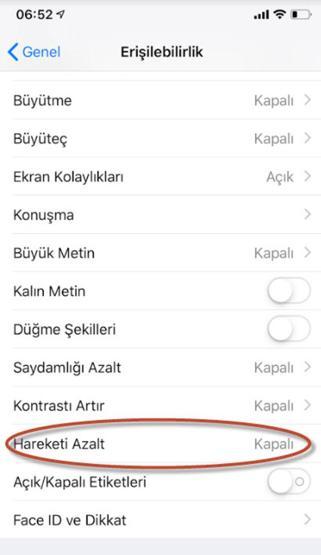

Yine Ayarlar > Genel > Erişebilirlik yolunda yer alan Hareketi Azalt seçeneğine dokunun ve Hareketi Azalt seçeneğini kapatın. Böylece batarya ömrünüz uzayacak!
/
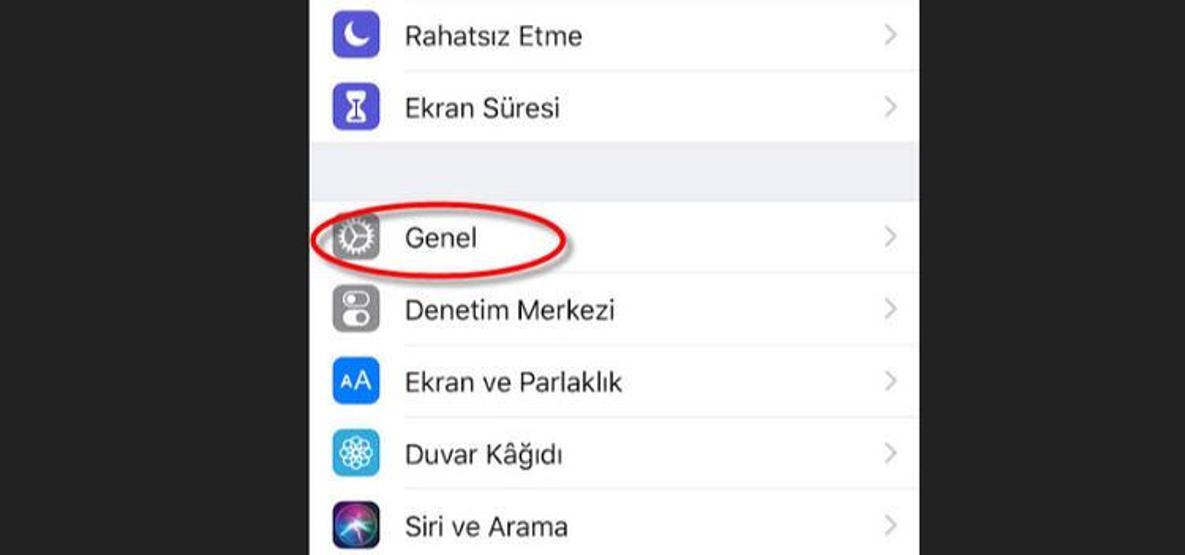

Gelelim bir başka ayara... iPhone'ların gizli kalmış pek çok özelliği Ayarlar altında bulunuyor. Bunları araştırdığımızda aslında fazlasıyla işimize yarayacak özellikleri görebiliyoruz.
Haberin Devamı
Haberin Devamı
/
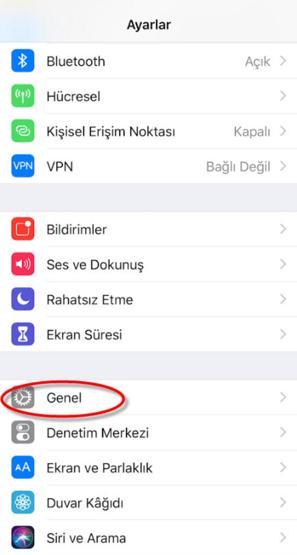

Önce Ayarlar altından Genel'e girin.
/
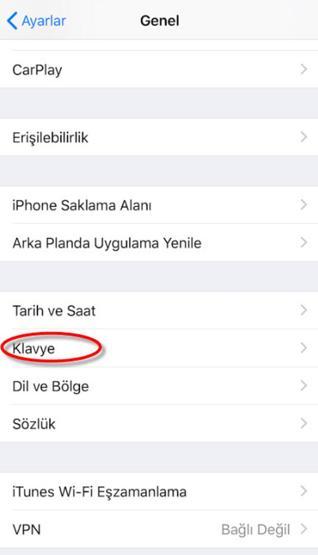

Daha sonra Klavye'yi seçin.
Haberin Devamı
Haberin Devamı
/
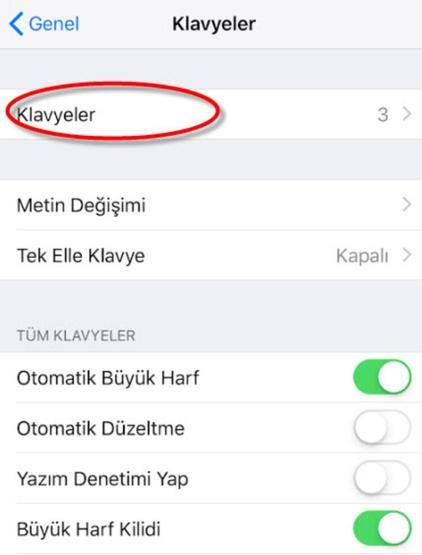

Ardından da Klavyeler bölümüne girin.
/
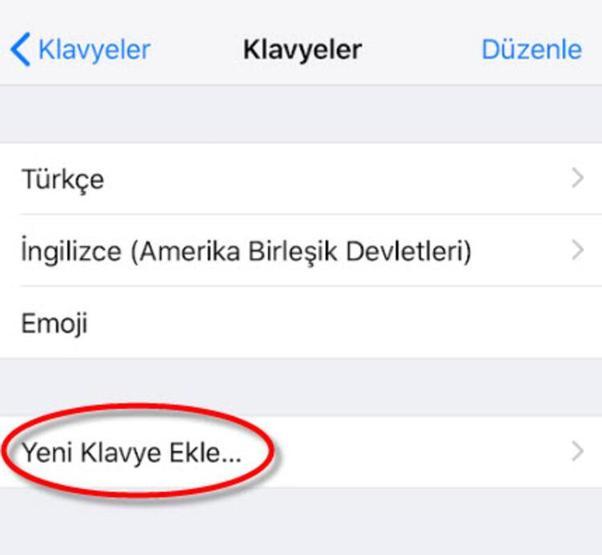

Yeni Klavye Ekle... butonuna dokunun.
Haberin Devamı
Haberin Devamı
/
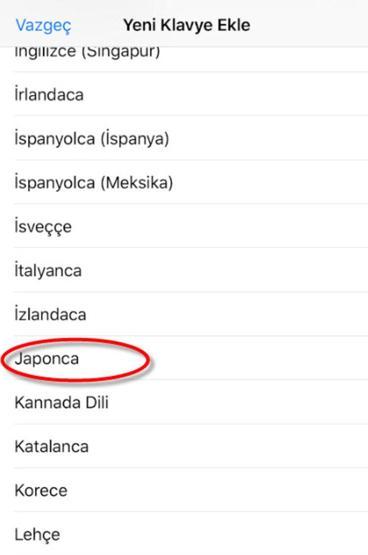

Japonca'yı seçin.
/
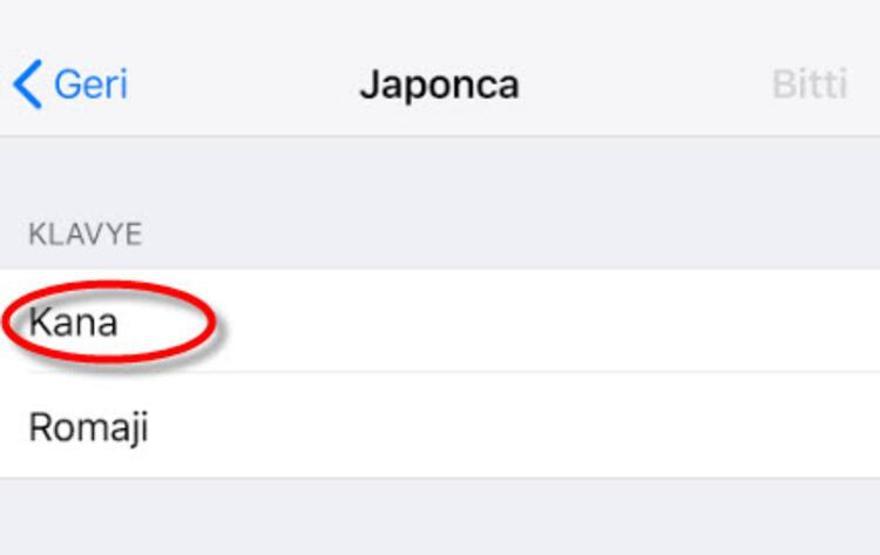

Daha sonra da Kana'yı...
Haberin Devamı
Haberin Devamı
/
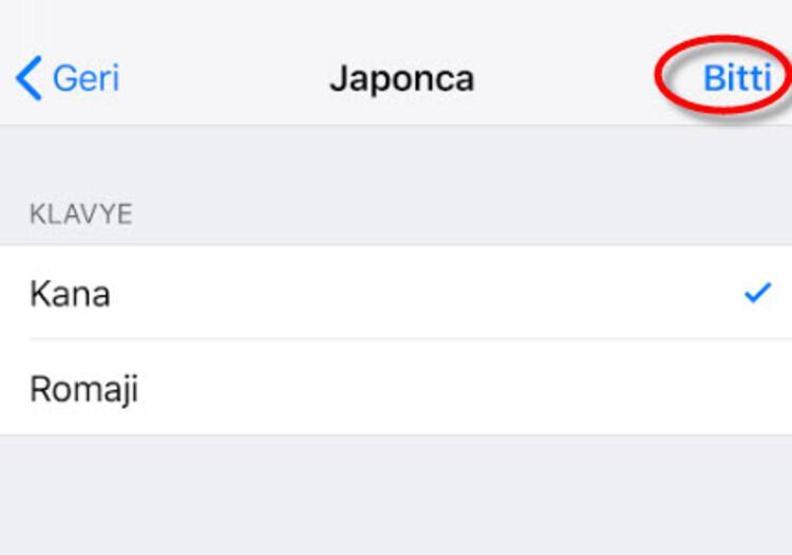

Bitti'e basın...
/
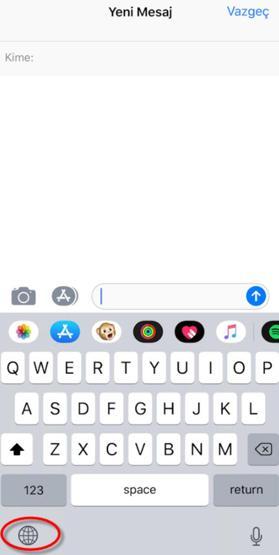

Daha sonra da Whatsapp veya SMS ekranını açın ve Dünya simgesine dokunun.
Haberin Devamı
Haberin Devamı
/
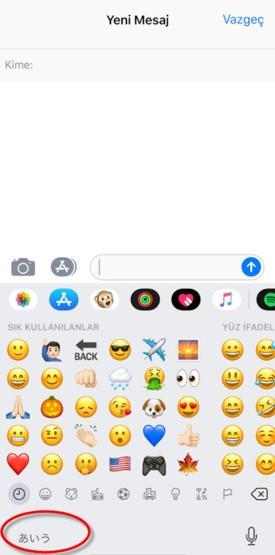

Yine aynı kısımda Japonca ifadeyi görene kadar basın.
/
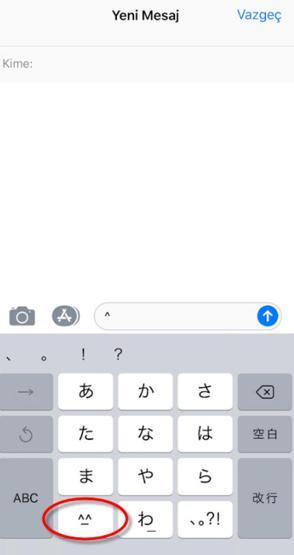

Daha sonra da Kana'yı seçtikten sonra tuşlamadan bu simgeyi seçin.
Haberin Devamı
Haberin Devamı
/
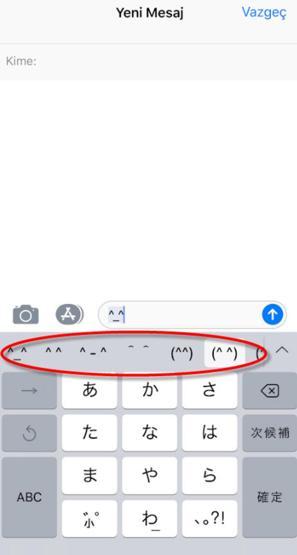

İşte hepsi bu! Artık Japonca harflerden oluşan sıra dışı emojileriniz emrinize amade! Ama durun, daha bitmedi!
/
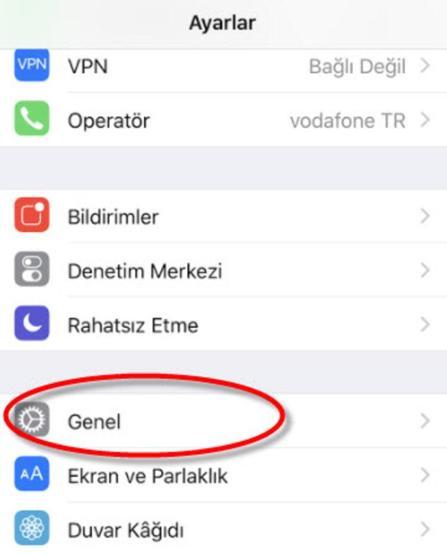

Telefon kullanmanızı hızlandıracak bir önerimiz daha var. Az sonra yapacağınız ayar değişikliğiyle yeni iPhone'unuza bomba bir özellik ekleyeceksiniz!Önce Menü'den Ayarlar/Genel'e girin.
Haberin Devamı
Haberin Devamı
/


Erişilebilirlik'e dokunun.
/
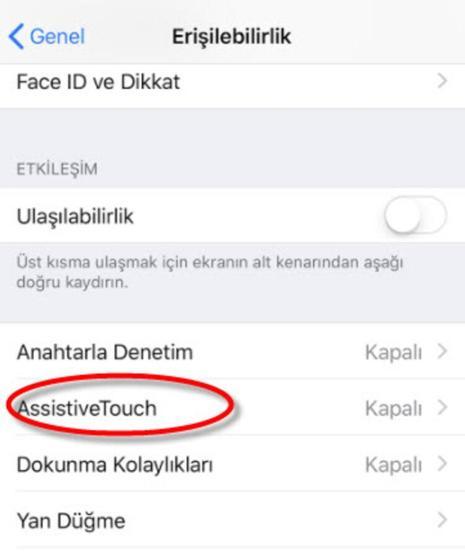

AssistiveTouch seçeneğini aktif edin...
Haberin Devamı
Haberin Devamı
/


En Üst Menüyü Özelleştir seçeneğine tıklayın...
/
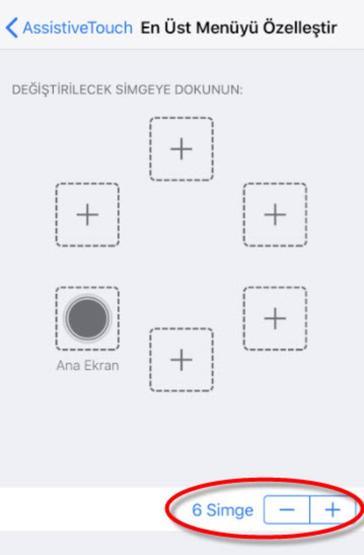

6 olan rakamı 1 olana kadar düşürün.
Haberin Devamı
Haberin Devamı
/
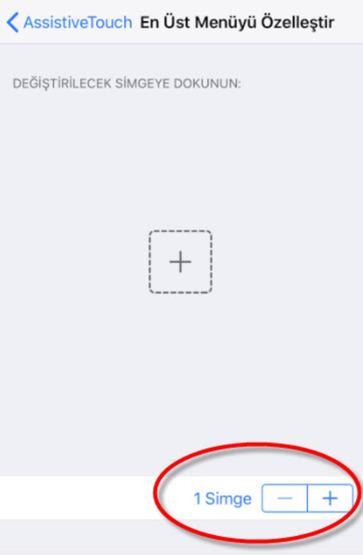

Özel simgesine basıp Ana Ekran seçeneğini seçin...
/
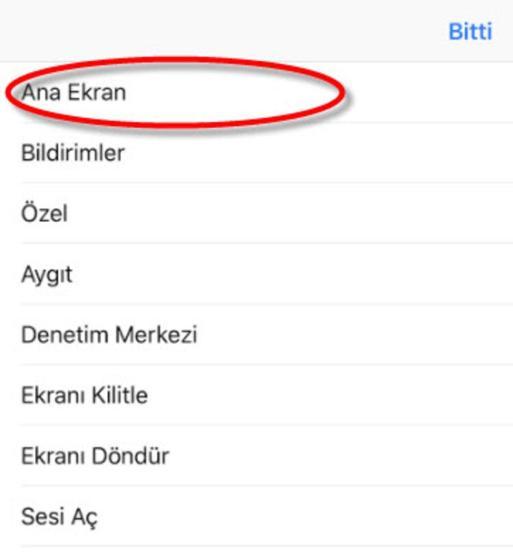

Home botununun şeklini seçin ve Ana Ekran tuşu aktif olmadığında şeffaflık seviyesini % (yüzde) 30 olarak ayarlayın...
Haberin Devamı
Haberin Devamı
/
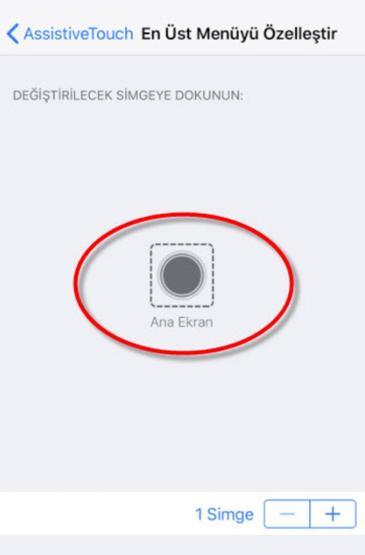

Bu adımları uyguladıktan sonra iPhone X'inizde bir ana ekran tuşu belirecek ve bunu istediğiniz şekilde kullanabilirsiniz.
/


İşte son hali böyle...













